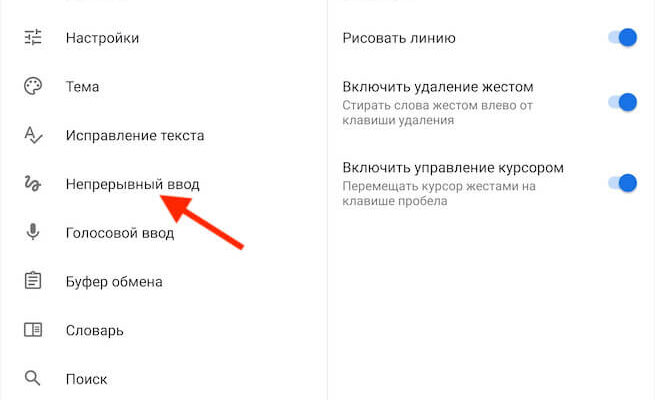Клавиатура – одно из основных устройств, используемых при работе с смартфонами и планшетами на базе Андроид. В обычно установленной на устройствах клавиатуре есть все необходимое для быстрого и приемлемого набора текста, но некоторым пользователям может быть необходимо добавить что-то свое или заменить ее на более удобную.
В этой статье мы рассмотрим, как изменить виртуальную клавиатуру на Андроид, выбрать нужное расположение клавиш или установить дополнительные языки ввода. Смена клавиатуры на вашем Android-устройстве может быть довольно простой задачей, если вы знаете, какие приложения для клавиатуры являются лучшими в мире Андроид.
Виртуальная клавиатура – основное средство управления вашим смартфоном или планшетом. Как правило, настройка клавиатуры позволяет наиболее эффективно использовать Android-устройство, к примеру, расположение клавиш в определенном порядке, наличие дополнительных клавиш для быстрого доступа к приложениям или определенным функциям устройства. Виртуальная клавиатура может использоваться и при работе с приложениями, например, для ввода текста или выполнения некоторых команд.
- Как сменить клавиатуру на Android: простая инструкция
- 1. Переключиться на нужное раскладки клавиатуры
- 2. Добавить или изменить клавиатуру
- 3. Переключение между клавиатурами
- Возможные способы сменить клавиатуру на Android
- Использование встроенной клавиатуры Android
- Использование сторонних клавиатур
- Добавление и настройка дополнительных языков
- Как быстро сменить раскладку клавиатуры на Android
- Видео:
- 32 Секретные Комбинации Для Вашей Клавиатуры
Как сменить клавиатуру на Android: простая инструкция
Если вы владелец устройства Samsung Galaxy или других смартфонов Samsung, то у вас есть возможность сменить или добавить виртуальную клавиатуру на Android. В этом разделе мы поделимся простой инструкцией по изменению клавиатуры на вашем устройстве.
1. Переключиться на нужное раскладки клавиатуры
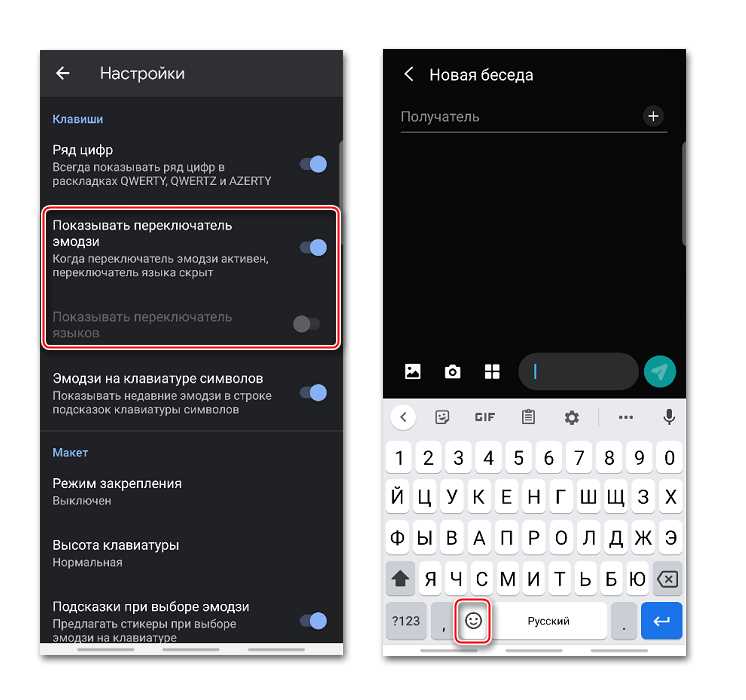
В настройках Android найдите раздел «Язык и ввод» (возможно, название будет отличаться в зависимости от версии Android и модели устройства).
2. Добавить или изменить клавиатуру
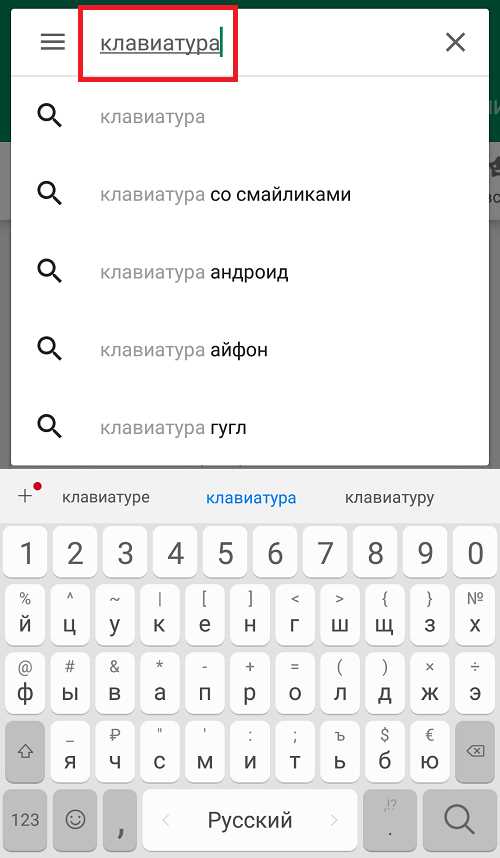
В разделе «Язык и ввод» найдите пункт «Клавиатура» или «Виртуальная клавиатура». Нажмите на него и выберите нужные вам языки и клавиатуры. Если вы хотите добавить клавиатуру от других сторонних разработчиков, таких как SwiftKey или Google Keyboard, вы также можете сделать это здесь.
3. Переключение между клавиатурами
Теперь, когда у вас есть несколько клавиатур на вашем устройстве Samsung, вы можете переключаться между ними во время ввода текста. Нажмите на клавишу ввода (обычно это значок с изображением глобуса) и выберите нужную вам клавиатуру.
Во-первых, откройте настройки Android, включите клавиатуру Google и сделайте ее клавиатурой по умолчанию. Во-вторых, откройте любое приложение с текстовым полем, в каком-то приложение вводите текст, и перед вводом текста выделите его и нажмите на ввод, в этой ситуации перед вводом будет выбран русский язык. В-третьих, если на вашем смартфоне есть клавиша с изображением глобуса, значит у вас есть возможность переключиться между раскладками.
Теперь вы знаете, как сменить или добавить виртуальную клавиатуру на Android. Пользуйтесь этой возможностью для более удобного ввода текста на своем смартфоне Android.
Возможные способы сменить клавиатуру на Android
Настройка клавиатуры на вашем телефоне Android может быть очень полезной. Вы можете добавлять дополнительные языки, изменять расположение клавиш, настраивать виртуальную клавиатуру и многое другое. В этом разделе мы подведем итог и расскажем о возможных способах замены клавиатуры.
Использование встроенной клавиатуры Android
Один из самых простых способов изменения клавиатуры на Android — это использование встроенной клавиатуры, доступной на вашем устройстве. Чтобы переключиться на другую клавиатуру:
- На вашем телефоне Android откройте раздел «Настройки».
- В разделе «Параметры смартфона» или «Дополнительные возможности» найдите и выберите «Язык и ввод».
- Выберите «Виртуальная клавиатура» или «Клавиатуры».
- В этом разделе вы можете выбрать «Управление клавиатурами» или «Установленные клавиатуры».
- Выберите клавиатуру, которую вы хотите использовать, и следуйте инструкциям на экране для установки.
Теперь вы можете переключаться между установленными клавиатурами при вводе текста на вашем телефоне Android.
Использование сторонних клавиатур
Если вы хотите использовать другую клавиатуру на своем Android-телефоне, вы можете установить сторонние приложения с клавиатурами. Некоторые из лучших клавиатур, доступных в Google Play:
- Gboard (Google Клавиатура)
- Samsung Клавиатура (для устройств Samsung)
Чтобы установить стороннюю клавиатуру на вашем Android-телефоне:
- На вашем телефоне Android откройте приложение Google Play.
- Нажмите на значок поиска в верхнем левом углу и введите название клавиатуры, которую вы хотите установить.
- Выберите клавиатуру из результатов поиска и нажмите кнопку «Установить».
- Следуйте инструкциям на экране, чтобы завершить установку.
После установки сторонней клавиатуры вы можете переключаться между разными клавиатурами на вашем Android-телефоне.
Добавление и настройка дополнительных языков

В Android вы также можете добавить и настроить дополнительные языки для ввода текста. Чтобы добавить и настроить дополнительные языки:
- На вашем телефоне Android откройте раздел «Настройки».
- В разделе «Параметры смартфона» или «Дополнительные возможности» найдите и выберите «Язык и ввод».
- Выберите «Физическая клавиатура и ввод» или «Виртуальная клавиатура» (зависит от вашего устройства).
- Выберите «Язык» или «Лицевая панель» (зависит от вашего устройства).
- Выберите язык, который вы хотите добавить, и следуйте инструкциям на экране для установки.
Теперь вы можете переключаться между разными языками при вводе текста на вашем Android-телефоне.
Используя эти простые этапы, вы можете легко заменить клавиатуру на вашем Android-телефоне и настроить ее по вашему желанию. Наша информация о лучших способах изменения клавиатуры на Android могла быть полезной? Если да, поделитесь ею с нами и подпишитесь на www.info.ru чтобы быть в курсе всех последних новостей из мира Android.
Как быстро сменить раскладку клавиатуры на Android
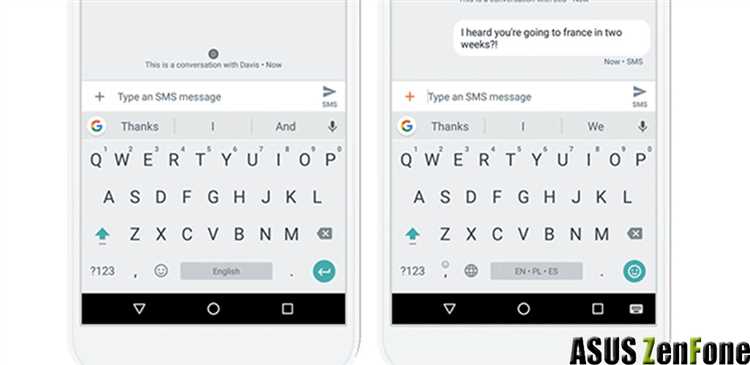
В этой статье мы расскажем, как быстро сменить раскладку клавиатуры на Android. Установка дополнительных языков на клавиатуру Android может быть полезной в случаях, когда вы часто пишете на нескольких языках или вам нужно использовать символы, которые находятся в другой раскладке.
При работе на Андроиде обычно у вас уже установлены несколько клавиатур, и вы можете выбрать ту, которая вам больше нравится. В данной статье мы будем использовать клавиатуру SwiftKey, которая является одной из лучших клавиатур для Android с возможностью смены языков.
Чтобы начать настройку раскладки клавиатуры на вашем смартфоне, откройте меню «Настройки», которое выглядит как шестеренка.
Далее, прокрутите вниз до пункта «Язык и ввод» и выберите его.
Вам откроется новое меню, в котором вы увидите разные настройки, связанные с языком и вводом на вашем устройстве. В этом меню найдите пункт «Клавиатуры и методы ввода» и выберите его.
Вы попадете в меню, в котором у вас уже должны быть установленные на вашем устройстве клавиатуры. Здесь вы сможете проверить, какая клавиатура сейчас активна, а также установить дополнительные клавиатуры.
Чтобы поменять раскладку клавиатуры на Android, выберите свою текущую клавиатуру или дополнительную клавиатуру, которую вы хотите использовать.
Теперь вы можете вернуться в свое приложение и приступить к работе с новой раскладкой клавиатуры. При вводе текста вы сможете видеть, что расположение клавиш изменилось относительно предыдущей раскладки.
Между двумя раскладками клавиатуры на Android можно быстро переключаться. Для этого достаточно просто провести пальцем влево или вправо по кнопке с изображением мирового шара, которая находится рядом с пробелом или нажать на клавишу с цифрой, обычно находящуюся в правом нижнем углу.
Если у вас есть клавиатура SwiftKey, вы также можете установить несколько языков для быстрого переключения между раскладками клавиатуры. Чтобы это сделать, зайдите в приложение SwiftKey, нажмите на три полоски в верхнем левом углу экрана, затем на «Настройки» и выберите «Дополнительное».
Если вы хотите внести изменения в настройки клавиатуры Android и добавить или удалить языки, вы также можете воспользоваться ресурсами, такими как WIKIHOW.
Важно: Помните, что процесс настройки клавиатуры на Android может немного отличаться в зависимости от модели вашего устройства и установленной версии операционной системы.
Если вам понравилась эта статья и вы хотите узнать больше полезной информации об Android-смартфонах, подпишитесь на нашу рассылку или посетите раздел «Статьи» на нашем сайте.
Теперь вы можете легко и быстро менять раскладку клавиатуры на своем Android устройстве и наслаждаться удобством использования разных языков и раскладок клавиатур. Поделитесь этой статьей с друзьями, которые также хотят научиться быстро менять раскладку клавиатуры на своем телефоне или планшете Samsung!
Видео:
32 Секретные Комбинации Для Вашей Клавиатуры